在企业里面不同的域名下都是真实的服务器,但我们做实验,在一台主机里配置不同域名的服务器
[root@apache-server html]# cd /var/www/
[root@apache-server www]# ls
cgi-bin html
[root@apache-server www]# mkdir westos.com/news/html -p
[root@apache-server www]# mkdir westos.com/music/html -p
[root@apache-server www]# ls
cgi-bin html westos.com
[root@apache-server www]# vim westos.com/news/html/index.html
<h1>news's page</h1>
[root@apache-server www]# vim westos.com/music/html/index.html
<h1>music's page</h1>
[root@apache-server www]# cd /etc/httpd/conf.d
[root@apache-server conf.d]# ls
autoindex.conf manual.conf README userdir.conf welcome.conf
[root@apache-server conf.d]# vim a_default.conf
<VirtualHost _default_:80>
DocumentRoot /var/www/html
Customlog logs/default.log combined
</VirtualHost>
[root@apache-server conf.d]# systemctl restart httpd.service
[root@apache-server conf.d]# vim music.conf
login.log<VirtualHost *:80>
ServerName music.westos.com
DocumentRoot /var/www/westos.com/music/html
Customlog logs/music.log combined
</VirtualHost>
<Directory "/var/www/westos.com/music/html">
Require all granted
</Directory>
~
[root@apache-server conf.d]# systemctl restart httpd.service
[root@apache-server conf.d]# vim news.conf
<VirtualHost *:80>
ServerName news.westos.com
DocumentRoot /var/www/westos.com/news/html
Customlog logs/news.log combined
</VirtualHost>
<Directory "/var/www/westos.com/news/html">
Require all granted
</Directory>
~
[root@apache-server conf.d]# cp music.conf news.conf
cp: overwrite ‘news.conf’? y
[root@apache-server conf.d]# vim news.conf
[root@apache-server conf.d]# systemctl restart httpd.service
在真机里面添加本地解析
[root@foundation49 ~]# vim /etc/hosts
172.25.254.249 www.westos.com news.westos.com music.westos.com
####apache访问控制####
[root@apache-server conf.d]# vim a_default.conf
<VirtualHost _default_:80>
DocumentRoot /var/www/html
Customlog logs/default.log combined
</VirtualHost>
权限控制访问
<Directory "/var/www/html">
Order Allow,Deny 后者覆盖前者
Allow from all
Deny from 172.25.254.49
</Directory>
1.在/var/www/下创建两个不同发布目录,写上内容,




2.在/etc/httpd/conf.d/下写上本机和刚才创建的两个发布目录的配置文件,都以.conf结尾
本地默认发布目录的配置文件


music发布目录的配置文件

发布端口80
Customlog 为日志文件 后面的为所在位置
Directory为访问的权限设定,此处为所有人

news发布目录的配置文件


重新启动服务

3.在真机里面添加本地域名解析,ip为刚才apache-server服务器的ip


4.即可访问刚才服务器配置的发布文件



5.刚才发布目录都是所有人可访问,我们也可以给特定的权限
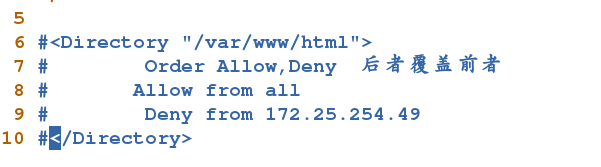
http用户密码访问的设定
[root@apache-server conf.d]# htpasswd -cm http_userlist admin 添加用户和访问密码
New password:
Re-type new password:
Adding password for user admin
[root@apache-server conf.d]# htpasswd -m http_userlist admin1 再次添加-m不要-c
New password:
Re-type new password:
Adding password for user admin1
[root@apache-server conf.d]# cat http_userlist 查看添加的用户和密码
admin:$apr1$aIsHJGj8$ImxO4o4o47unrkEGK8Jck1
admin1:$apr1$OH3kajLy$fWBW/keDwuV9lJ.O/JBqR/
<Directory "/var/www/html">
AuthUserFile /etc/httpd/conf.d/http_userlist
AuthName "Please input username and password!!!"
AuthType basic
#Require user admin
Require valid-user
</Directory>
1.建立用户和密码,注c再添加用户密码时不要加c了,否则前一个用户密码会被覆盖
htpasswd -cm http_userlist yonghu 添加用户
cat http_userlist 可以查看创建的用户和密码



2.编辑发布目录的配置文件,此处我们编辑默认发布目录的配置文件
AuthUserFile /etc/httpd/conf.d/http_userlist 指向用户密码所在文件
AuthName “Please input username and password!!!” 会在访问时弹出
AuthType basic 加密类型,基本加密
#Require user admin 允许admin用户
Require valid-user 允许所有用户登录

3.重新启动服务

4.在网页上进行访问,输入用户名和密码

